Jedną z podstawowych funkcji, którą możemy skonfigurować na naszym iPhone’ie, jest e-mail. W tym artykule przedstawimy Ci prosty przewodnik krok po kroku, jak dodać konto e-mail na iPhone.
Krok 1: Otwórz ustawienia
Rozpocznij proces, otwierając aplikację „Ustawienia” na ekranie głównym Twojego iPhone’a. Zazwyczaj znajduje się ona na ekranie głównym, a jej ikona to szary zębatka.
Krok 2: Przewiń i wybierz „Mail”
W sekcji „Ustawienia” przewiń ekran w dół, aż znajdziesz opcję o nazwie „Mail”. Wybierz ją, aby przejść do ustawień poczty.
Krok 3: Dodaj konto e-mail
W sekcji „Konta” znajdziesz opcję “Konto, a następnie” „Dodaj konto”. Kliknij na nią, aby rozpocząć proces dodawania nowego konta e-mail.
Krok 4: Wybierz dostawcę poczty
Po kliknięciu „Dodaj konto” pojawi się lista różnych dostawców poczty elektronicznej, takich jak iCloud, Google, Yahoo, itp. Wybierz dostawcę, z którego chcesz dodać konto. My wybraliśmy dostawcę innego niż Ci dostępni na liście:
Krok 5: Wprowadź dane konta
Wprowadź swoje dane logowania do konta e-mail, takie jak adres e-mail, hasło i inne niezbędne informacje. Upewnij się, że podajesz poprawne dane, aby uniknąć problemów z połączeniem.
Krok 6: Skonfiguruj ustawienia konta
Po wprowadzeniu danych, iPhone automatycznie spróbuje skonfigurować ustawienia konta e-mail. W przypadku niektórych dostawców, może być konieczne ręczne dostosowanie ustawień serwera pocztowego. Sprawdź, czy wszystkie informacje są poprawne.
Ręczne dostosowanie ustawień serwera:
Pole Incoming mail server:
Host name: imap. + nazwa hostingu razem z końcówką com lub pl ( znajdziesz ja na swoim hostingu lub możesz spróbować wpisać imap. + nazwa hostingu z pl lub com na końcu
Username: Tutaj wpisz swój adres mailowy
Password: Tutaj wpisz swoje hasło do maila
Pole Outgoing mail server:
Host name: smtp. + nazwa hostingu razem z końcówką com lub pl ( znajdziesz ja na swoim hostingu lub możesz spróbować wpisać smtp. + nazwa hostingu z pl lub com na końcu
Username: Tutaj wpisz swój adres mailowy
Password: Tutaj wpisz swoje hasło do maila
Krok 7: Wybierz opcje synchronizacji
Podczas konfiguracji konta e-mail będziesz miał możliwość wyboru, które elementy chcesz synchronizować, takie jak wiadomości e-mail, kontakty, kalendarze itp. Wybierz odpowiednie opcje zgodnie z Twoimi preferencjami.
Krok 8: Zakończ proces
Po skonfigurowaniu wszystkich ustawień kliknij „Zapisz” lub „Gotowe”, aby zakończyć proces dodawania konta e-mail. Teraz Twoje konto e-mail jest skonfigurowane i gotowe do użycia na Twoim iPhone’ie.
Oceń stronę
Chcesz stworzyć nową stronę internetową lub sklep?
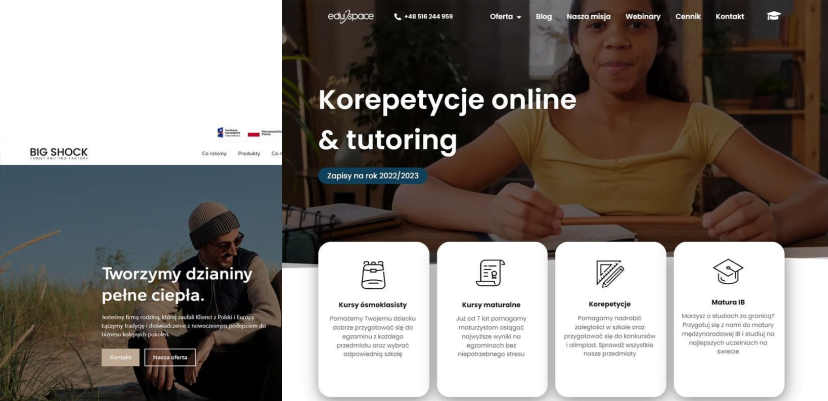

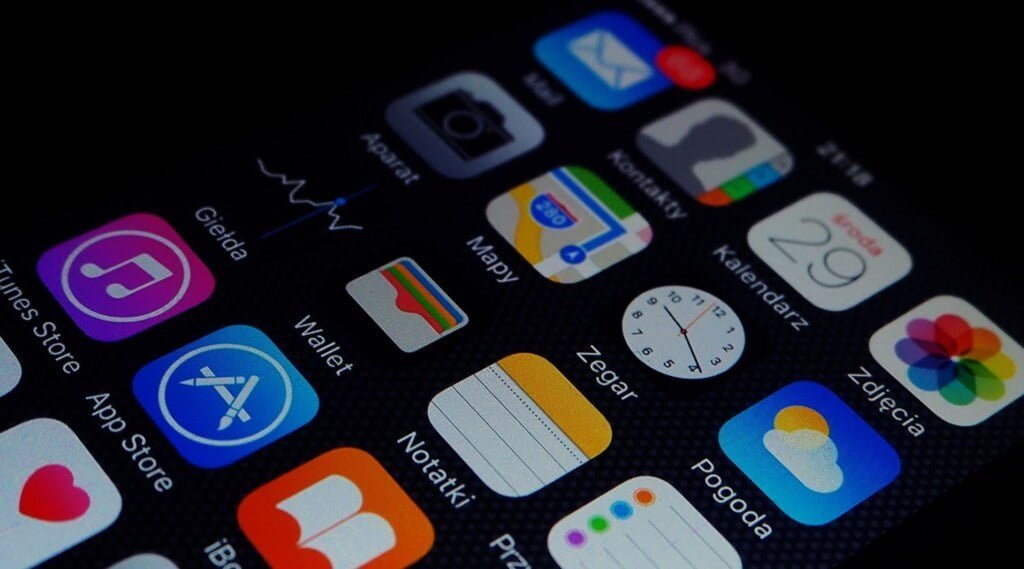
Dołącz do dyskusji